

这款SSH工具绝对惊艳 支持网页版 强过XShell
电子说
描述
Tabby
安装包
SSH 连接
SFTP 传输工具
设置
Tabby
Tabby 是一名老外在 Github 开源的终端连接的工具,至今已经累积 20K+ star。
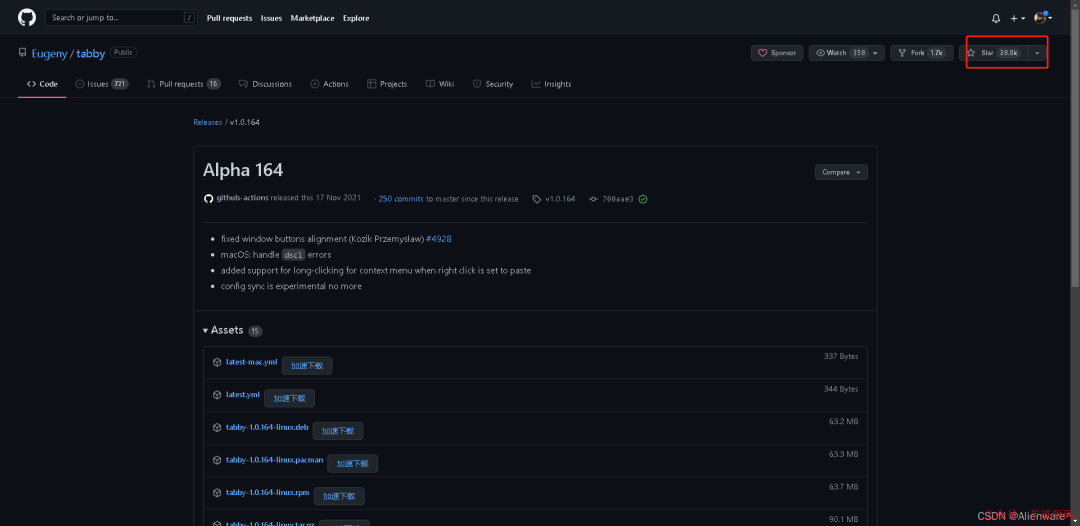 Tabby 的功能特性大概有:
Tabby 的功能特性大概有:
支持多平台,Windows、MacOS(Intel 芯片/M1 芯片)、Linux 都有对应的安装包的;
自带 SFTP 功能,能够与 Linux 系统传输文件;
炫酷的终端页面,简单易用,以及各种插件支持等
安装包
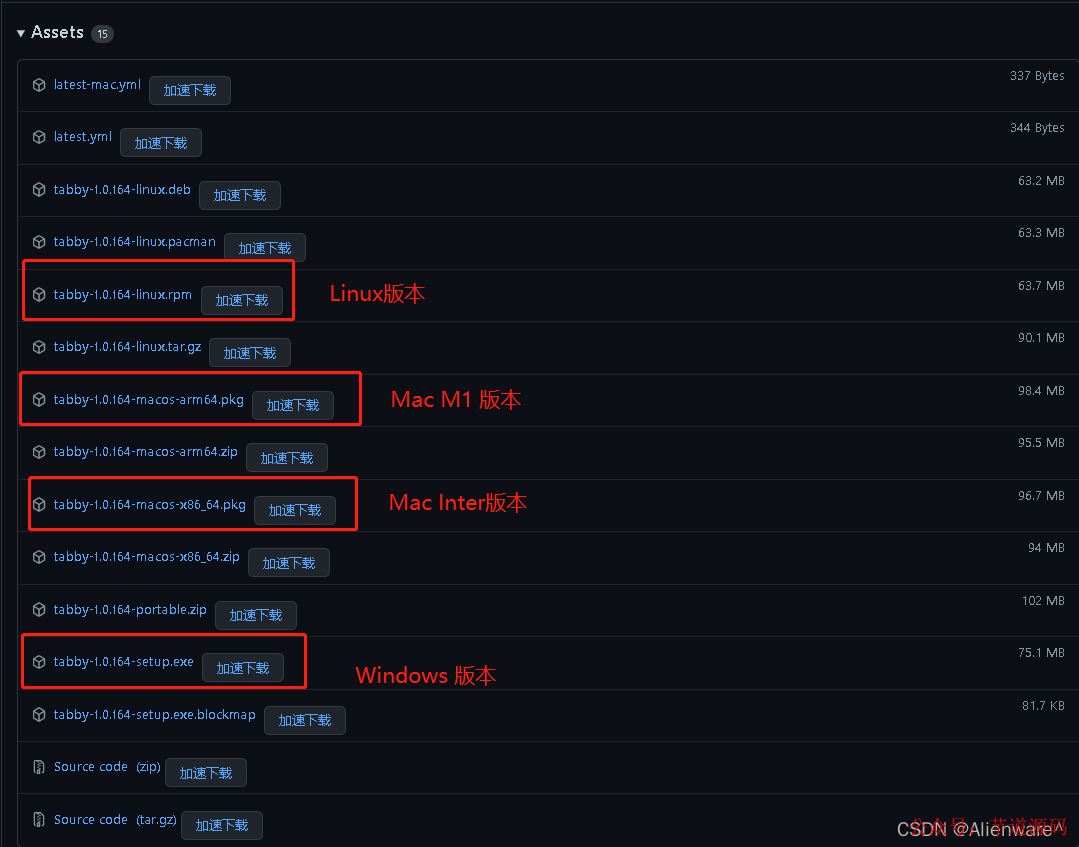
github地址:https://github.com/Eugeny/tabby/releases/tag/v1.0.164
找到适合自己电脑的安装版本
安装之后是这个页面
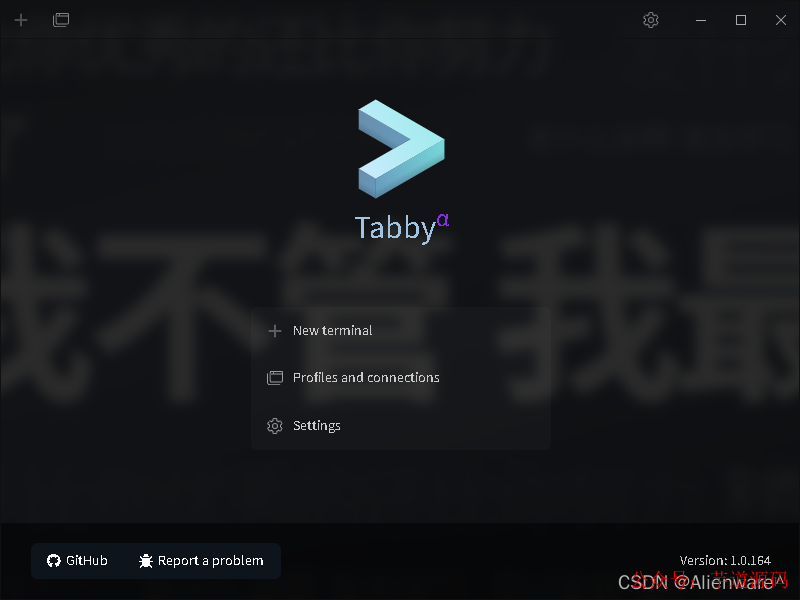
SSH 连接
一开始我以为点击「New terminal」是弹出填写连接服务器的信息。
结果不是,它默认是新建一个针对本地电脑的终端窗口,比如如果你的电脑是windows 系统就会新建一个 cmd 控制窗口,如果是 macOs 系统就会新建一个 terminal。
所以,要想新建一个连接服务器的终端,要点击「Settings」,进入到配置页面。
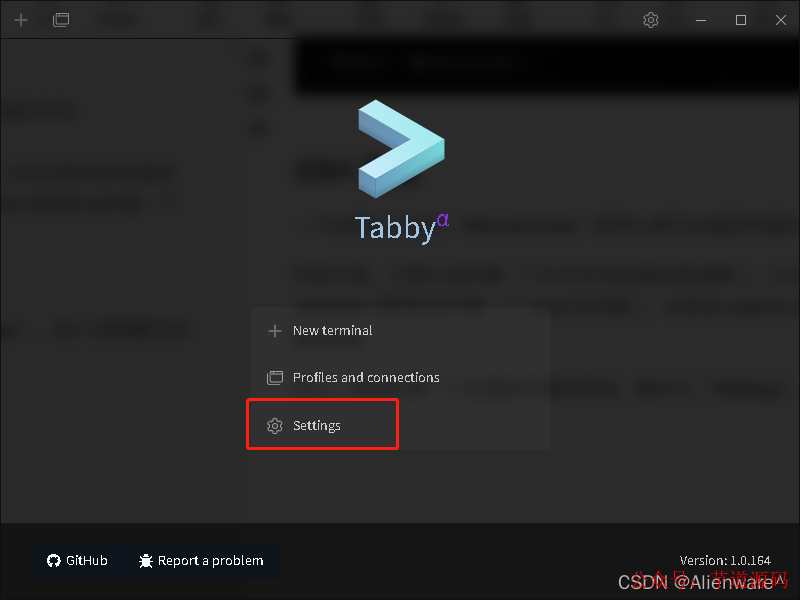
进入到设置页面后,选择 profiles&connections 这个选项,然后点击「New profile」新建一个终端配置

然后选择 ssh connection。
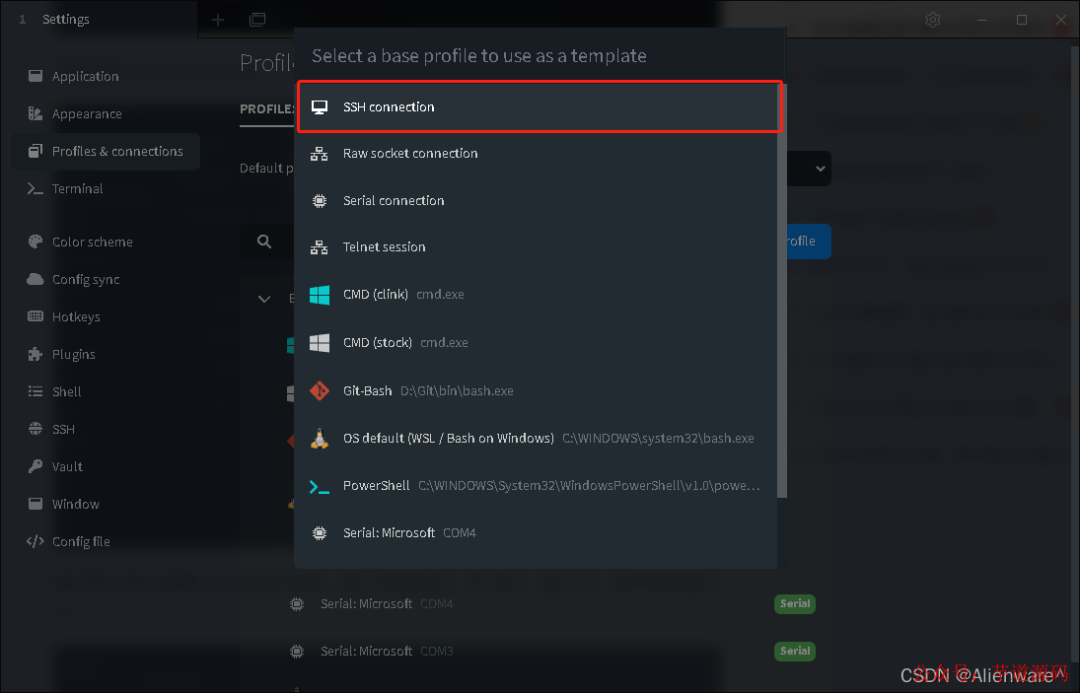
随后就会弹出配置 ssh 连接的信息,填上终端名称、IP 地址、端口号、账号密码就可以了。
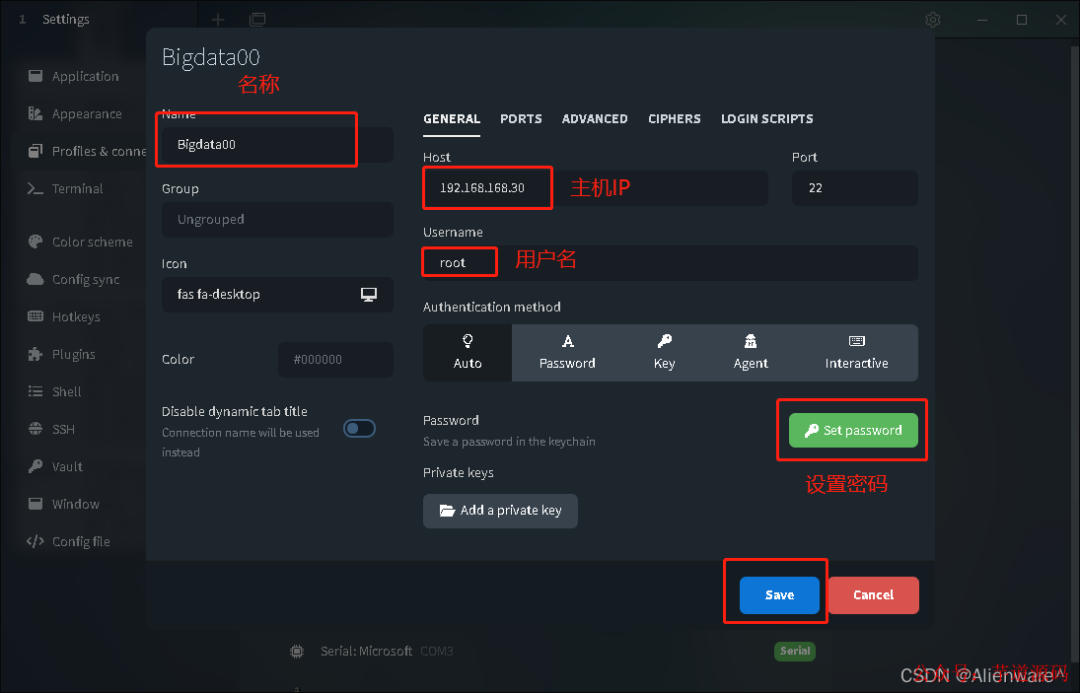
保存完后,就会出现刚新增的终端配置,然后点击运行的图标就可以了。
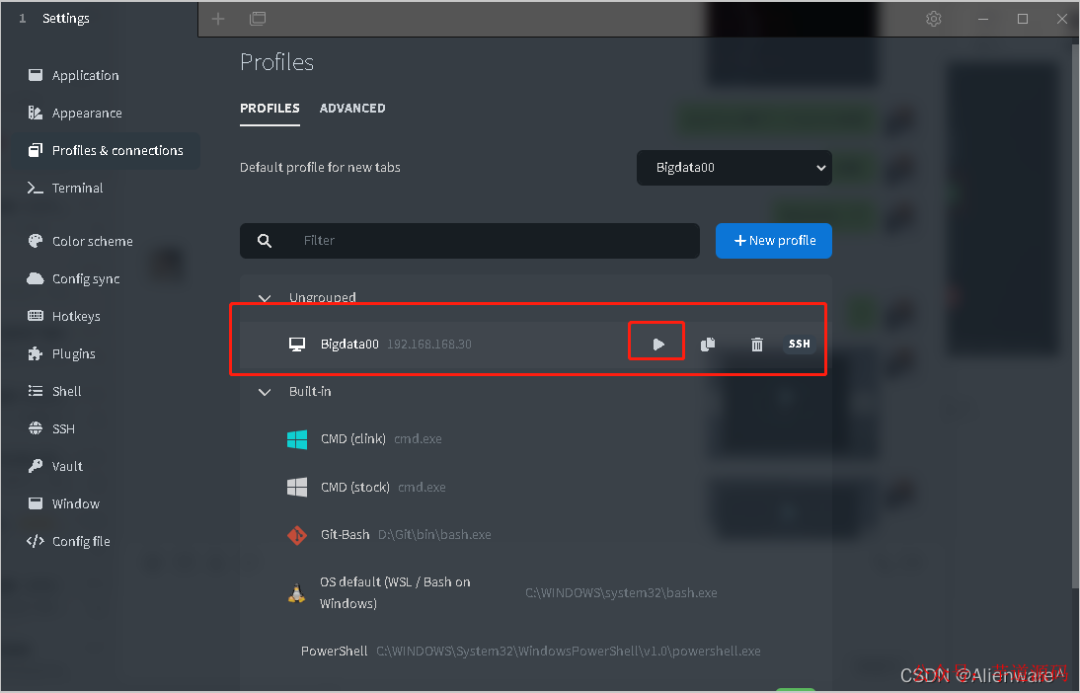
也可以通过图中的小方块, 选择连接的服务器。
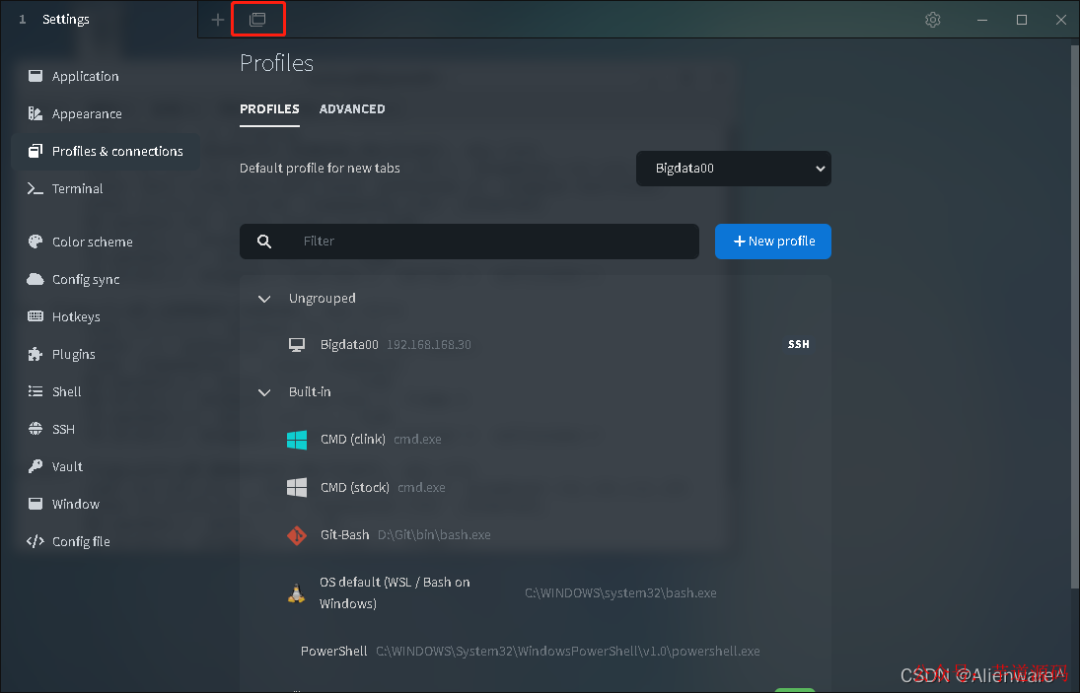
选择后,就会进入到终端页面了,也就可以对服务器进行操作了。
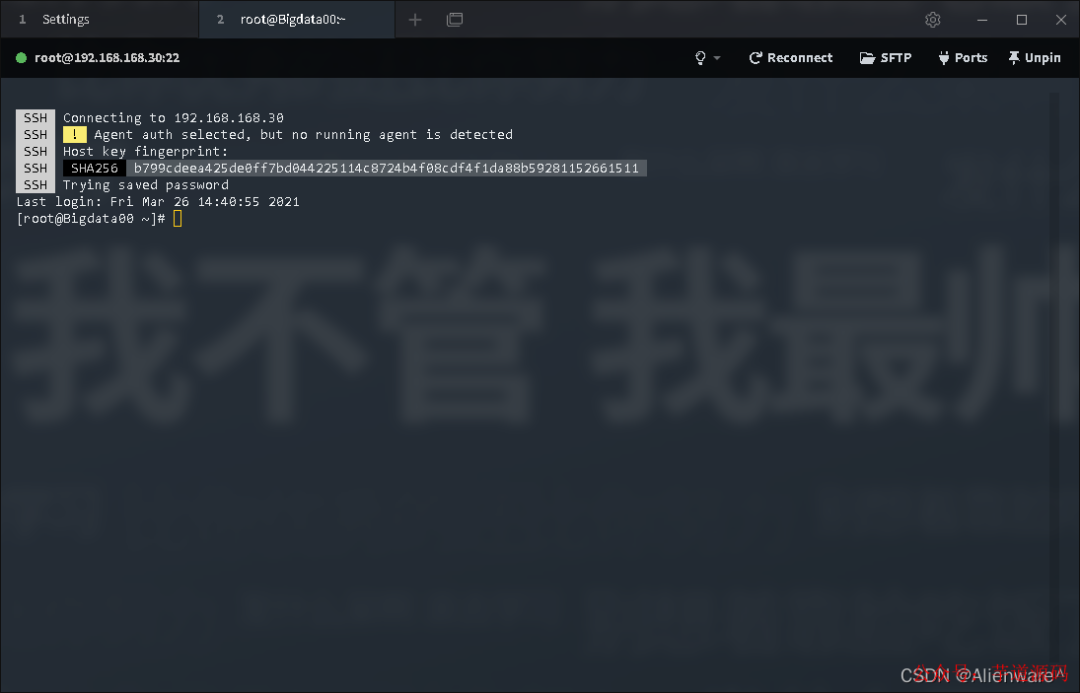
SFTP 传输工具
前面也介绍过,这款终端工具是自带 SFTP 功能的。要使用的话,直接点击下图中的 SFTP 图标就行。
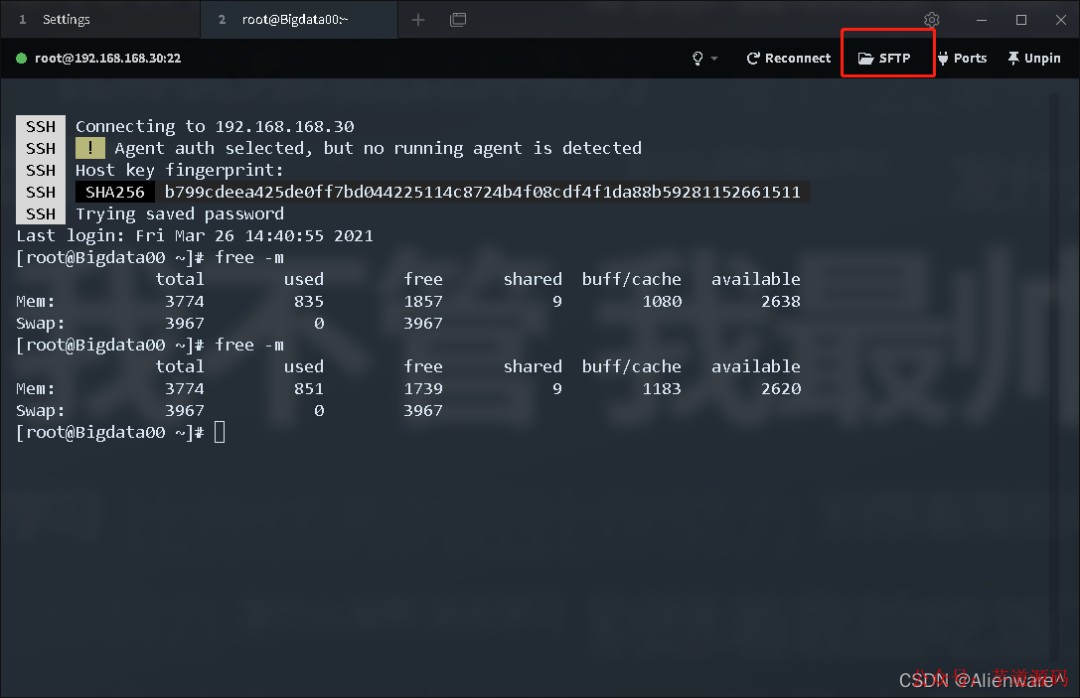
然后就会弹出服务器上的目录
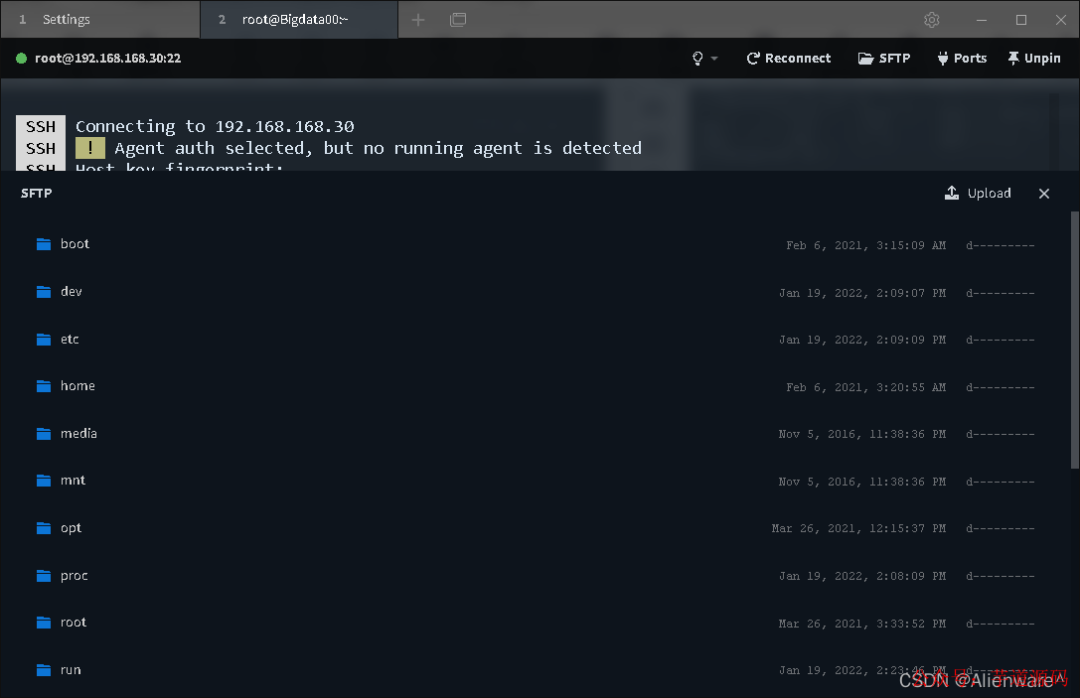
如果你想把服务器上的文件传输到本地电脑,你只需要找到服务器的文件,然后点击,就会弹出保存文件的提示。
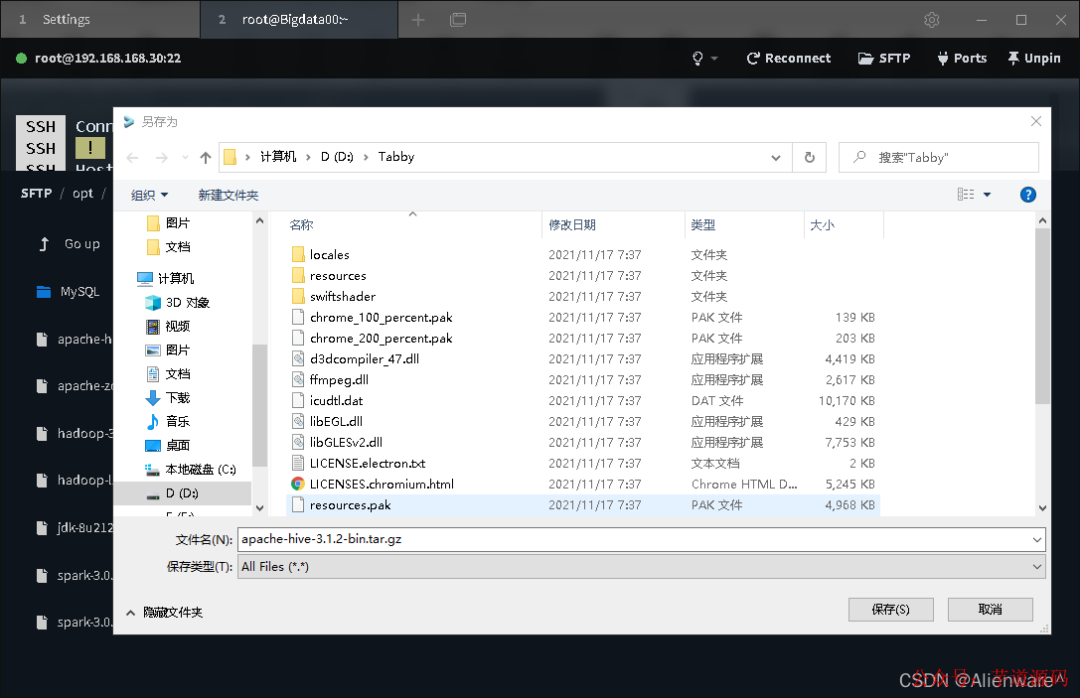
如果你想把本地电脑的文件放到服务器上,只需要把文件拖拽到对应的目录就行。或者点击右上角上传文件

设置
Tabby 提供很多终端页面风格,都挺好看的。
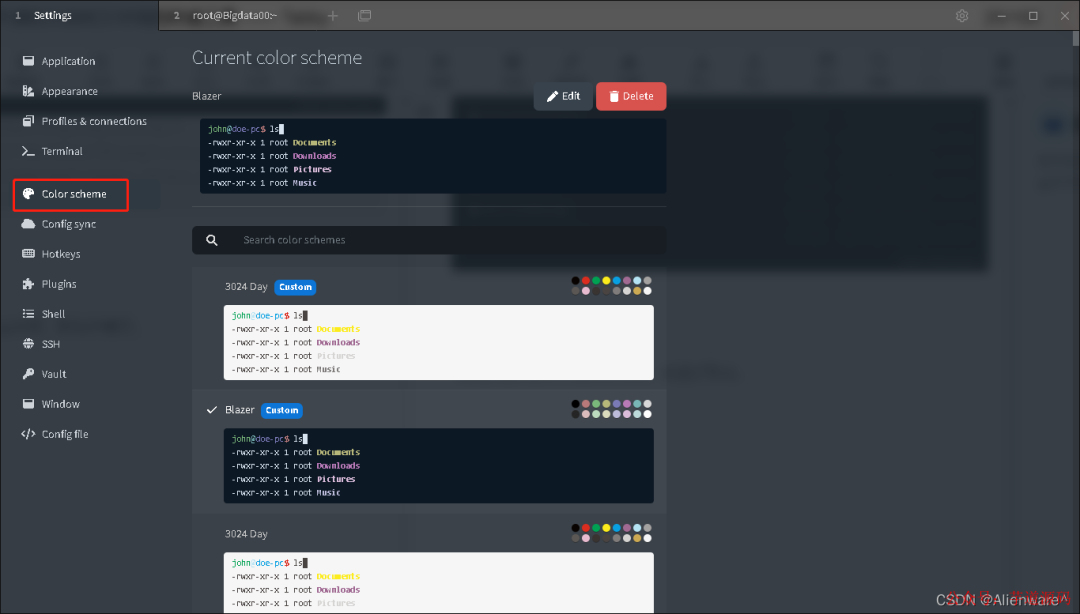
还有字体的大小设置等
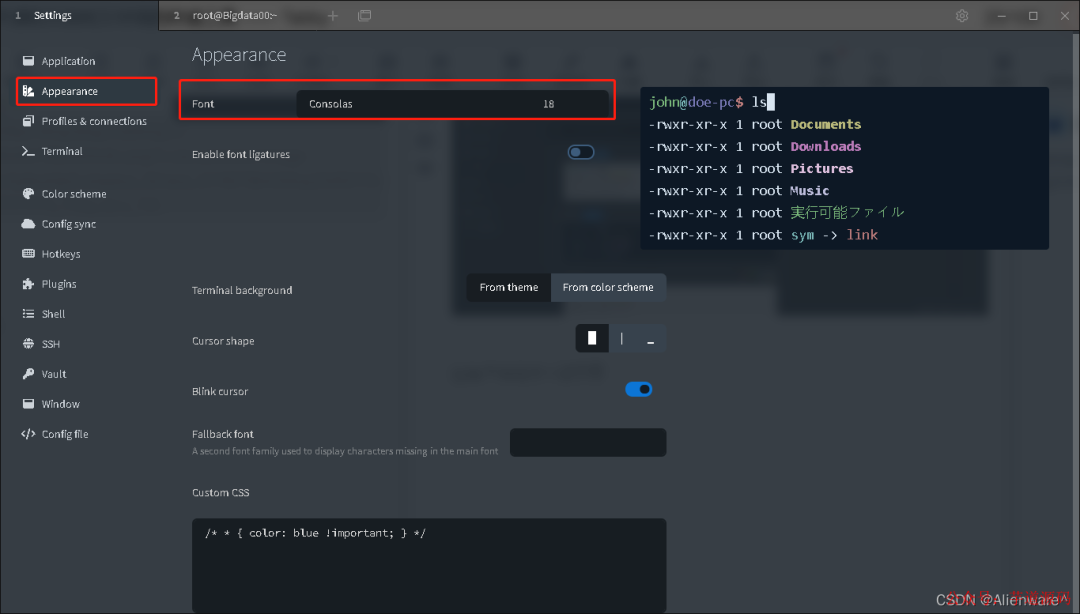
以及常用的快捷键
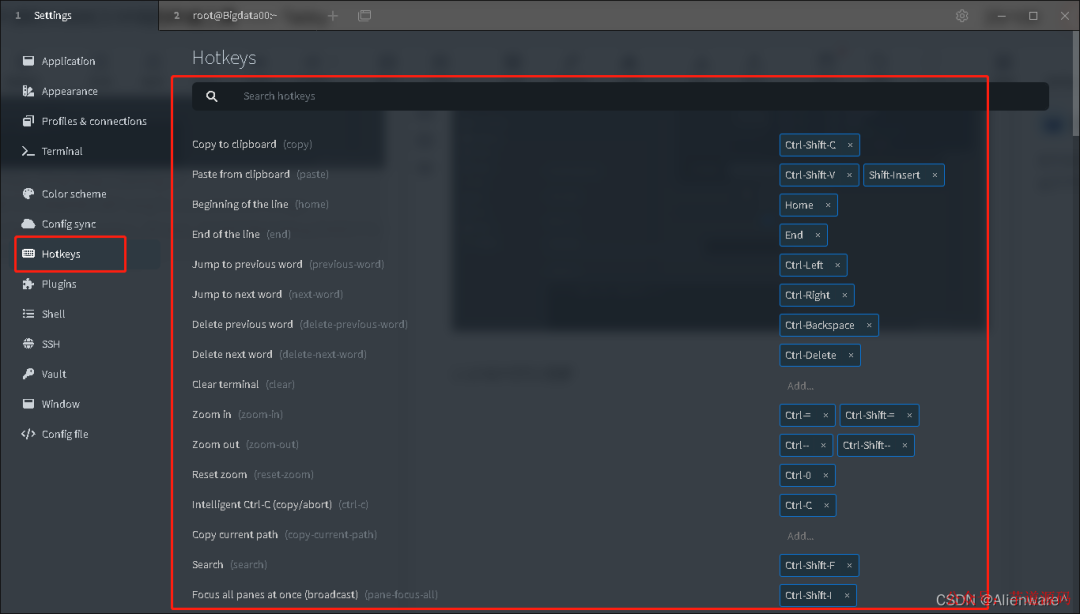
详细可以去 Tabby 的 Github 上看。
-
SSH与Xshell的本质区别及功能对比2025-11-07 863
-
Kali下ssh爆破以及nikto工具漏洞扫描2017-09-07 1350
-
SSH指南2017-11-07 894
-
xshell 5 最新官方软件免费下载2018-07-13 1735
-
你知道终端软件XShell参考手册怎么操作?2019-04-18 1892
-
Xshell5远程连接工具应用程序免费下载2019-03-28 791
-
Embeded linux之移植ssh2019-05-15 2114
-
六款Linux常用远程连接工具介绍2022-12-26 2397
-
Xshell全版本密码恢复工具使用方法2023-01-29 3127
-
推荐6款SSH远程连接工具2023-01-31 112568
-
虹科干货 | 工业树莓派开发工具指南之SSH登录工具篇2022-06-09 1306
-
分享一款别样的ssh客户端-PortX2024-01-02 1488
-
有没有比Xshell更牛逼的工具?2024-01-25 1384
-
xshell7,详细了解xshell7是什么2024-12-16 2174
-
Jtti xshell怎么连接云服务器?2025-09-12 673
全部0条评论

快来发表一下你的评论吧 !

